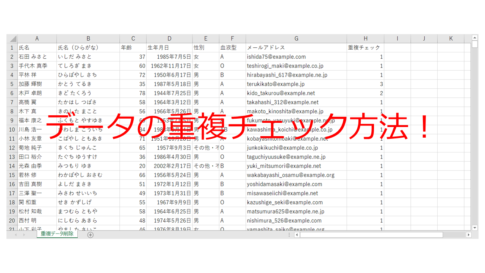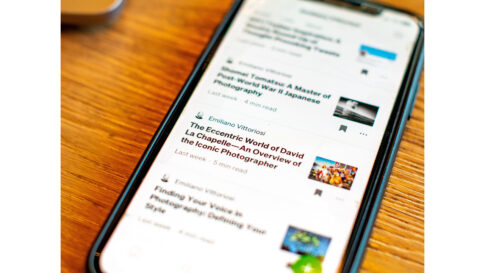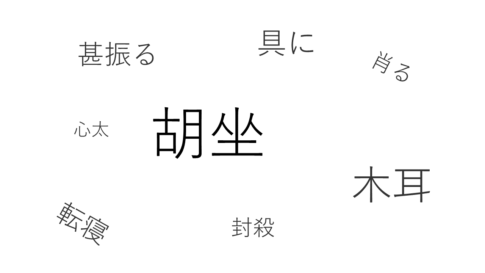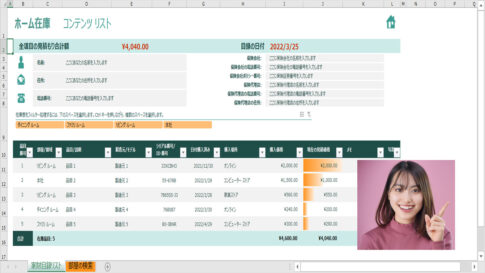Gmailは、数十億のユーザーが利用する世界中で最も人気のある電子メールプラットフォームのひとつです。
その直感的なインターフェースや豊富な機能は、個人ユーザーから企業ユーザーまで、幅広い用途で利用されています。しかし、Gmailを使う際に忘れがちな重要な機能のひとつにメールの「全員に返信」機能です。
本記事では、Gmailのメールの返信について説明し、なぜ「全員に返信」を標準にすべきかについて説明をしています。
Table of Contents
Gmailのメール返信の標準設定
Gmailを使い始めると、通常、新しいメールを受信すると「返信」ボタンがあります。このボタンをクリックすると、メールの送信者に直接返信できます。
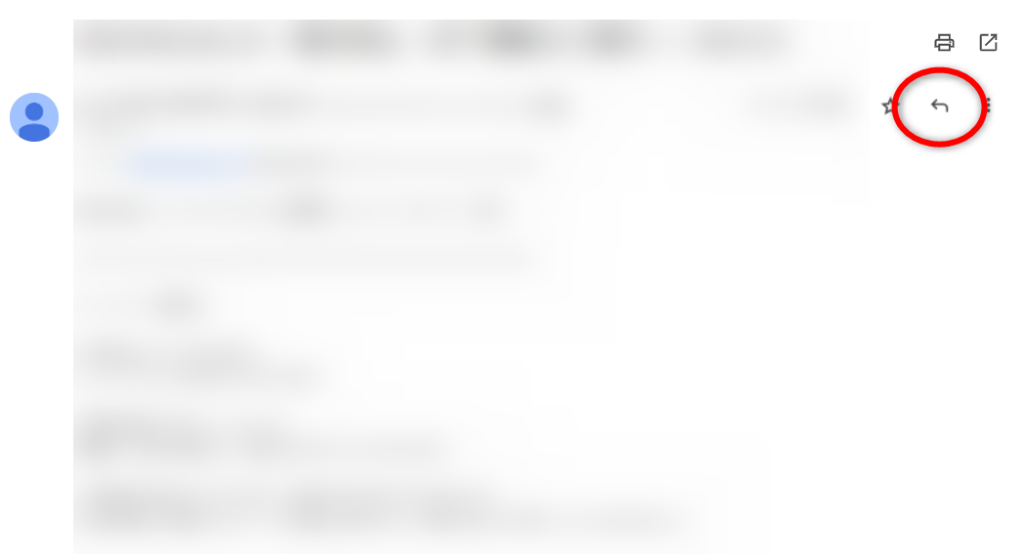
この返信は、送信者との1対1のやりとりを維持するのに便利です。
もし、複数人宛のメールを全員に返信したい場合はどうでしょう。
「返信」ボタンをさらにもう一度押し「全員に返信」をクリックして返信を行います。
この方法では、全員に返信を押し忘れを行う可能性もあります。
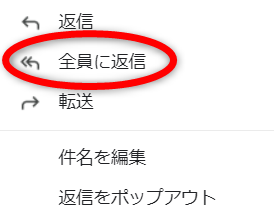
なぜ「全員返信」が重要か
「全員返信」を標準にすることの重要性は、いくつかの理由をあげていきます。
情報の共有と透明性: メールが複数の受信者に送信された場合、それは通常、関連する人々に情報を共有するための手段です。特定の人にだけ返信すると、他の受信者は情報を逃す可能性があります。全員に返信することで、情報の透明性が向上し、コミュニケーションの質が向上します。
誤解を防ぐ: 特定の受信者にだけ返信すると、他の受信者がメールの内容を知らないままになり、誤解が生じる可能性があります。全員に返信することで、誤解や不明確な情報が減少し、コミュニケーションが効果的になります。
作業フローの合理化: 全員に返信を標準にすることで、メールのやりとりがスムーズになります。個別の返信を送る手間を省き、作業フローを合理化できます。
回答が必要な場合: 送信者が全員にメールを送信した場合、それは通常、全員に回答が必要であることを意味します。特定の受信者にだけ返信すると、他の受信者が回答を待っていることを認識しづらくなります。
「全員返信」を設定する方法
Gmailで「全員返信」を標準にする方法は簡単です。以下の手順に従って設定できます。
Gmailを開き、右上の歯車アイコン(設定アイコン)をクリックします。
「すべての設定を表示」をクリックします。
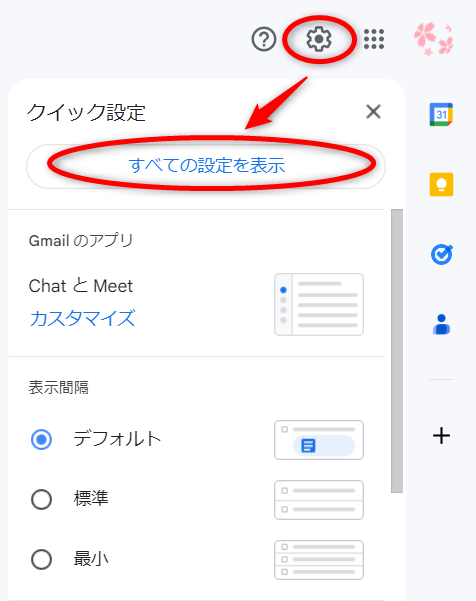
「全般」タブを選択します。
「デフォルトの返信動作」セクションで、「全員に返信」を選択します。

画面下部にある「変更を保存」ボタンをクリックして設定を保存します。
これで、Gmailは全員に返信を標準の返信オプションとして設定されます。
さいごに
Gmailは強力な電子メールプラットフォームであり、効果的なコミュニケーションをサポートするための多くの機能を提供しています。
その中でも、「全員に返信」を標準にすることは、情報の共有、誤解の防止、作業フローの合理化、回答の必要性など、多くのメリットがあります。
Gmailの設定を調整して、コミュニケーションの品質を向上させることに本記事が役立てて頂ければ幸いに思います。